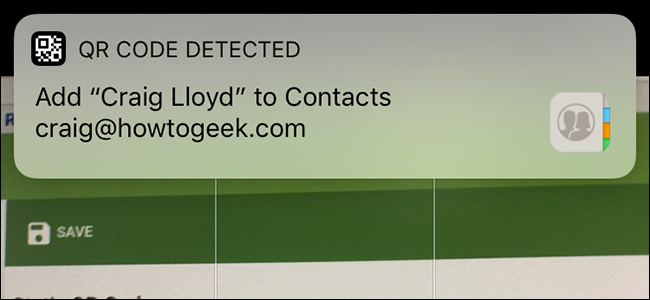Par le passé, les utilisateurs d’iPhone devaient télécharger unapplication tierce afin de numériser des documents et de les enregistrer au format numérique sur leur téléphone. Cependant, avec la version iOS 11, vous pouvez désormais numériser des documents en mode natif à l'aide de l'application Notes intégrée.
APPARENTÉ, RELIÉ, CONNEXE: Les meilleurs moyens de numériser un document à l'aide de votre téléphone ou de votre tablette
Accordé, certaines applications tierces de numérisation de documentsL’application Notes est encore beaucoup plus riche que l’application Notes pour iOS 11, mais si vous devez simplement numériser un formulaire simple et rien d’autre, c’est l’application Notes qui vous guidera.
Pour commencer, ouvrez l'application Notes sur votre ordinateur.iPhone et appuyez sur le bouton Nouvelle note dans le coin inférieur droit de l'écran. Vous pouvez également sélectionner une note existante si vous souhaitez insérer le document dans cette note plutôt que dans une nouvelle note.

Ensuite, appuyez sur l'icône plus.

Sélectionnez «Numériser des documents» lorsque la fenêtre contextuelle apparaît.

Un écran de caméra apparaîtra où vous vous adapterezdocument dans le cadre. Vous verrez une boîte jaune surligner le document, qui le numérisera automatiquement pour vous (inutile de toucher le déclencheur).
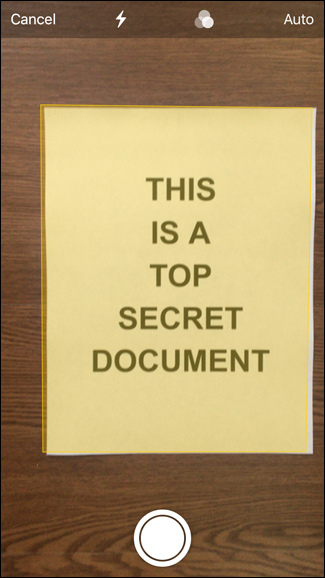
Si vous souhaitez désactiver l'obturateur automatique, appuyez simplement sur «Auto» dans le coin supérieur droit pour le changer en manuel.

Vous pouvez également modifier d'autres paramètres, tels que la couleur du document (couleur, niveaux de gris ou noir et blanc), et activer ou non le flash.

Après avoir numérisé votre premier document, vous pouvez continuer à numériser d'autres documents si vous en avez besoin. Sinon, appuyez sur «Enregistrer» lorsque vous avez terminé.
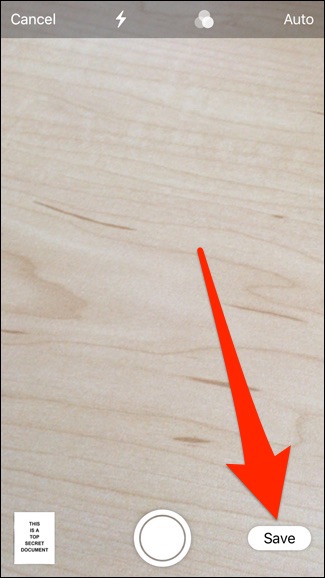
Vous serez ramené à la note où votredocument numérisé sera inséré. À partir de là, vous pouvez noter quelques notes sur le document si vous le souhaitez. Sinon, appuyez sur «Terminé» dans le coin supérieur droit pour enregistrer la note.

Lorsque vous revenez à l'écran principal, vous verrezla nouvelle note dans la liste, avec une vignette du document numérisé. Notez que Notes ne peut pas lire le texte du document numérisé avec la reconnaissance optique de caractères (OCR). Encore une fois, vous aurez besoin d'une application plus puissante pour cela. Toutefois, si vous avez besoin de documents physiques dans vos notes, c'est un excellent moyen. pour les garder sous la main.